スポンサーリンク
愛用のエフェクターをご紹介します
最初に購入したエフェクターは、ZOOM606というペダル付きのマルチエフェクターでした。
多彩なプリセットがあったので十分でした。
(確かRANDYやらVAIやらKORNっていうプリセットもありました。)
かなりガタがきてたので、色々調べて購入したのがKORGのPANDORA PX5Dです。
購入のポイント
- マルチであること
- オーディオインターフェイスとして使用できること
- 手ごろな価格
- フットスイッチで操作ができること(ライブなどで使う為)
- 軽いのでどこでも持ち運び可能
- フレーズトレーナー付き
- リズム&ベース・パターンがプログラムされているので、コード進行を指定して簡単な曲も作れる
けっこう便利です。
あとパソコン上でエフェクトのエディットやプログラム管理が可能な専用ソフト【Sound Editor】が用意されています。
これを使用して、やっと納得の音作りができました。
(Sound Editorのスクリーンショット↓)
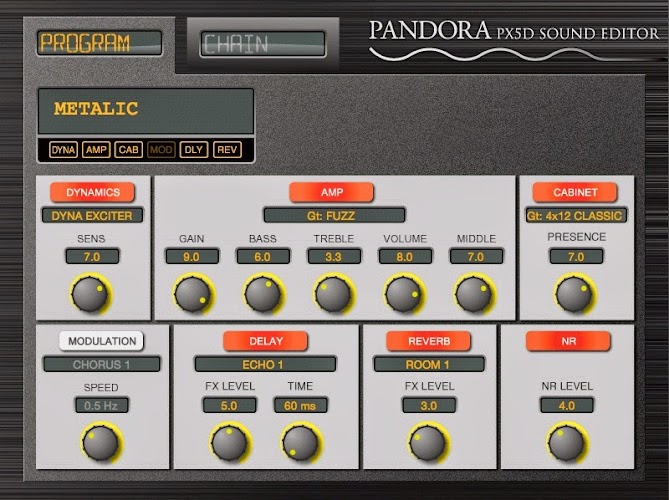
設定方法
※セットアップ前に、KORG USB MIDI Driver がインストールされている必要があります。
KORG USB-MIDI Driver for Windows
KORG USB-MIDI Driver for Mac
※次に、PX5D SoundEditor をインストールします。
PX5D Sound Editor for Windows
PX5D Sound Editor for Mac
- PCのUSB端子とPX5D本体の USB端子を、付属の USB ケーブルを使って接続します。
本体の電源スイッチを、電池またはACアダプターで駆動させる場合は “On”、USBバスパワーで駆動させる場合は “USB” にセットします。
- PX5D SoundEditorを起動します。
- MIDI メニューから “MIDI Setup”を選択します。
MIDI In/Outに使用するMIDI インターフェイスのポートをそれぞれ選択して [OK] または [Make Default] ボタンをクリックします。(下図参照)
- PX5D本体からすべてのデータがPC上に取り込まれます。
③で [Make Default] を選択した場合は、次回起動時以降は自動的に指定したポートを使ってプログラムデータが取り込まれます。
(“MIDI Setup”を選択して、下の画面の状態にしましょう)
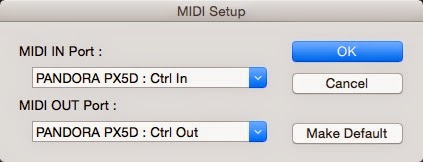
Amazon→KORG(コルグ) PANDORA PX5D


